4.2. オンライン機能の使いかた
4.2.1. IPTCメタデータプリセット
Transfer & Taggingで利用するIPTCメタデータプリセットを新規作成したり、IPTC Metadata Preset で作成したXMPファイルを取り込んだりすることができます。作成したプリセットを編集したり、XMPファイルとして書き出して他のアカウントのモバイル機器と共有することもできます。
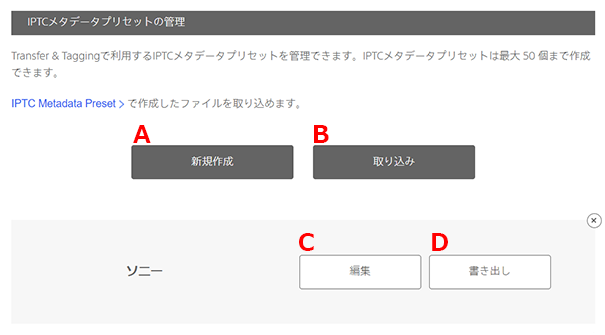
- A. 新規作成IPTCメタデータプリセットを新規作成します。
- B. 取り込みIPTCメタデータプリセットの入ったXMPファイルを取り込みます。取り込めるのは、この画面で書き出したXMPファイルのみです。
- C. 編集作成または取り込んだIPTCメタデータプリセットを編集します。
- D. 書き出しIPTCメタデータプリセットをXMPファイルとして書き出します。
4.2.2. キャプションテンプレート
キャプションテンプレートの新規作成や編集ができます。CSVファイルにしてPCで編集したり、他のアカウントのモバイル機器と共有したりすることもできます。
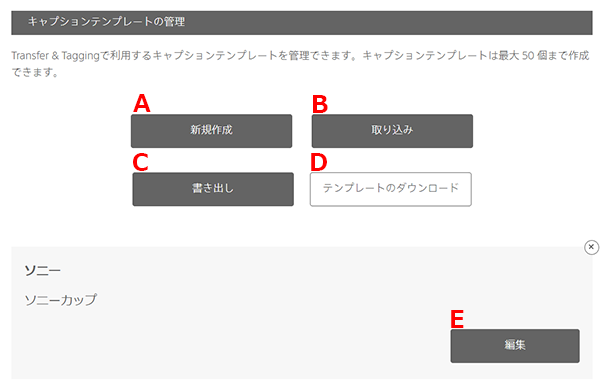
- A. 新規作成キャプションテンプレートを新規作成します。
- B. 取り込みキャプションテンプレートの入ったCSVファイルを取り込みます。取り込めるのは、この画面で書き出したCSVファイルのみです。
- C. 書き出しキャプションテンプレートをCSVファイルとして書き出します。
- D. テンプレートのダウンロードキャプションテンプレートをCSVファイルで新規作成する時に使います。パソコンにダウンロード後、テンプレートを開いて必要事項を入力してください。入力が完了したらCSV形式で保存してください。
- E. 編集キャプションテンプレートを編集します。
4.2.3. キャプション用語集の管理
キャプション用語集の新規作成や編集ができます。CSVファイルにしてPCで編集したり、他のアカウントのモバイル機器と共有したりすることもできます。
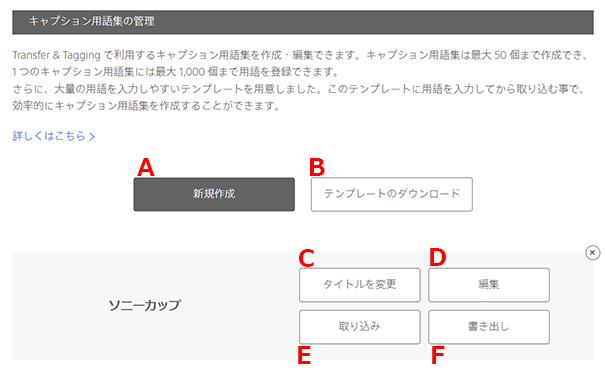
- A. 新規作成キャプション用語集を新規作成します。
- B. テンプレートのダウンロードキャプション用語集を新規作成する時に使います。表形式(CSVファイル)またはテキスト形式(TXTファイル)から選べます。パソコンで操作してください。(以下、「テンプレートについて」「表形式とテキスト形式」参照)
- C. タイトルを変更キャプション用語集のタイトルを変更します。
- D. 編集キャプション用語集の用語を編集します。
- E. 取り込みキャプション用語集に用語を取り込みます。取り込めるのは、この画面で書き出したCSVファイルまたはTXTファイルのみです。取り込みを行うと用語集は上書きされます。
- F. 書き出しキャプション用語集を書き出します。表形式(CSVファイル)またはテキスト形式(TXTファイル)から選べます。
用語の入力について
作成した用語集に用語を追加するには、用語集を開いて [用語追加] を選択し、[用語] [読み] [ショートカット] を入力します。日本語の場合は [読み] を入力すると音声認識の精度が上がります。ひらがなで入力してください。
テンプレートについて
ダウンロード後は、テンプレートを開いて必要事項を入力します。他のアプリケーションのデータを取り込む場合は、テンプレートにデータをコピーしてください。(例:Code Replacementのデータを取り込む場合は、テキスト形式のテンプレートの3行目以降に、Code Replacementのデータをコピーする。)入力が完了したら、CSV形式またはTXT形式で保存してください。
表形式とテキスト形式
ダウンロードできるテンプレートには[表形式]と[テキスト形式]の2種類があります。
表形式
ショートカット、用語、読みが入力できるCSV形式のテンプレートです。1つの用語に最大10個のショートカットが割り当てられます。
Transfer & Tagging やマイページでの形式と同じです。

• 用語を11個入力するなど、指定以外の場所に入力した用語は取り込まれません。
テキスト形式
ショートカットと用語が入力できる、タブ区切りのTXT形式のテンプレートです。1つのショートカットに最大10個の用語が割り当てられます。

• 用語を11個入力するなど、指定以外の場所に入力した用語は取り込まれません。
4.2.4. FTPアップロードプリセット
FTPアップロード情報の新規作成や編集ができます。ファイル(拡張子 .json)として書き出して他のアカウントと共有することもできます。
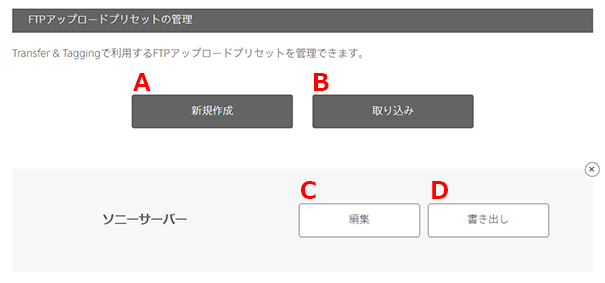
- A. 新規作成FTPアップロードプリセットを新規作成します。
- B. 取り込みFTPアップロードプリセットの入ったJSONファイルを取り込みます。取り込めるのは、この画面で書き出したJSONファイルのみです。
- C. 編集作成または取り込んだFTPアップロードプリセットを編集します。
- D. 書き出しFTPアップロードプリセットをJSONファイルとして書き出します。